ما هو JMeter؟
لا يزال JMeter أحد أشهر تطبيقات الاختبار الوظيفي واختبار الحمل مفتوحة المصدر في السوق اليوم. مع مجموعة واسعة من الدعم لبروتوكولات مثل HTTP / S و SOAP و REST و FTP و LDAP و SMTP و POP3 و IMAP (بالإضافة إلى العديد من البروتوكولات الأخرى) ، فهو حل اختبار تحميل فعال من حيث التكلفة وقابل للتكوين بدرجة كبيرة لمهندسي وفرق اختبار الأداء.
بالإضافة إلى ذلك ، كبرنامج كامل قائم على Java ، فإن JMeter مستقل عن النظام الأساسي ويمكن تشغيله على مجموعة متنوعة من الأنظمة الأساسية. علاوة على ذلك ، يتم الحفاظ على JMeter ودعمه بنشاط. هناك العديد من المكونات الإضافية لمساعدة مستخدمي JMeter على تخصيص اختباراتهم بالإضافة إلى مجتمع دعم مستخدم كبير للاعتماد عليه للحصول على المشورة والمساعدة في الاختبار.
اختبار تحميل JMeter: العيوب
لجميع الفوائد العظيمة التي ذكرناها أعلاه ، لا تزال هناك بعض العيوب الرئيسية الحرجة مع JMeter.
اختبارات الحمل المستندة إلى البروتوكول
الأول هو أنه يمكنه فقط تنفيذ اختبارات على مستوى البروتوكول. بالنسبة للمطورين الذين يتطلعون إلى اختبار التطبيقات المستندة إلى JavaScript ، مثل Angular و Ember و Knockout وما إلى ذلك ، أو التطبيقات المستندة إلى AJAX ، يجب عليهم إيجاد حل مختلف. تعتمد الكثير من المتصفحات الحديثة بشكل كبير على JavaScript و AJAX ، وهو عامل مهم عند فهم أداء موقع الويب أو التطبيق. لا يمكن ل JMeter عرض HTML كما يفعل المتصفح ، لذلك يترك هذا فجوة كبيرة في الفهم الكامل لتجربة المستخدم الكاملة تحت التحميل.
قيود النظام / قدرات الأجهزة
ثانيا ، يتطلب JMeter تثبيته على جهاز محلي ، مما يعني أنه يجب على المستخدمين أولا التأكد من أن لديهم متطلبات الأجهزة اللازمة والإعداد المناسب ، والذي يمكن أن يكون مستهلكا للوقت ويمكن أن ينطوي على بعض الاستثمارات الإضافية في الأجهزة. لهذا السبب ، يمكن أن يؤدي إجراء اختبارات واسعة النطاق إلى نفاد موارد النظام بسرعة أو التسبب في حدوث أخطاء. ونظرا لأن الاختبارات يتم تنفيذها من جهاز وشبكة محليين ، فإن مهندسي الأداء غير قادرين على قياس الأداء تحت الحمل من مواقع جغرافية مختلفة ، أو حيث يوجد المستخدمون ، وهو جزء مهم لفهم كيفية وقوف مواقعك أو تطبيقاتك في ظروف العالم الحقيقي.
واجهة معقدة
أخيرا ، JMeter هو حل معقد لاختبار الحمل. إنها ليست سهلة الاستخدام مثل بعض حلول اختبار الحمل الأخرى في السوق اليوم. بالنسبة للمستخدمين الجدد ، قد تكون مهمة شاقة أن تبدأ ببساطة في معرفة أو فهم جميع وظائف البرنامج. هناك العديد من المكونات والوظائف والخصائص التي تتطلب مستوى أعلى من المعرفة والفهم قبل الغوص في بناء وتنفيذ الاختبارات. في حين أنه يمكن تعلم كل هذا بمرور الوقت ، إلا أنه يمثل عائقا أمام المهندسين والمطورين الذين يتطلعون إلى التركيز ببساطة على الاختبار والقدرة على إعداد اختبارات الحمل وتكوينها بسرعة وسهولة.
كيفية إجراء اختبارات التحميل باستخدام JMeter
كيفية بناء خطة اختبار JMeter
يتطلب اختبار الحمل القليل من البحث والتخطيط. لا يمكنك فقط البدء في إنشاء خطة أو نصوص برمجية من النحافة وتتوقع أنه يمكنك إنشاء اختبارك بسرعة. من الناحية المثالية ، ستحتاج إلى بناء متطلبات الاختبار والنطاق والمعايير وما إلى ذلك ، قبل البدء في إعداد اختبار الحمل بوقت طويل. قد يتطلب ذلك منك جمع معلومات من مصادر مختلفة ، مثل التحليلات أدوات لبيانات حركة المرور، ومدة الجلسة، وعدد الزوار خلال ساعات الذروة، أو مراجعة بيانات الحملة السابقة للحصول على فكرة أفضل عن مقدار الحمل، أو المستخدمون المتزامنون، ستختبر مقابل موقعك أو تطبيقك.
المفتاح هو بناء خطة تتناسب مع بيئتك ومحاكاة سيناريوهات العالم الحقيقي بأكبر قدر ممكن. بمجرد أن تكون خطتك جاهزة ، يمكنك البدء في إعداد خطة الاختبار الخاصة بك في JMeter ، والتي تتكون من عناصر مختلفة. يتكون اختبار تحميل JMeter الأساسي من خطة اختبار ومجموعة مؤشر ترابط وعينات .
إنشاء خطة اختبار JMeter
فيما يلي الخطوات والمتطلبات الأساسية لإعداد خطة اختبار JMeter.
1. إضافة مجموعة مؤشرات ترابط
تمثل مجموعة مؤشر الترابط المستخدمين المتزامنين المطلوبين لاختبار التحميل. يمكنك الوصول إلى مجموعة مؤشرات الترابط بالنقر بزر الماوس الأيمن فوق خطة الاختبار > إضافة > مجموعة مؤشر ترابط (مستخدمون). >
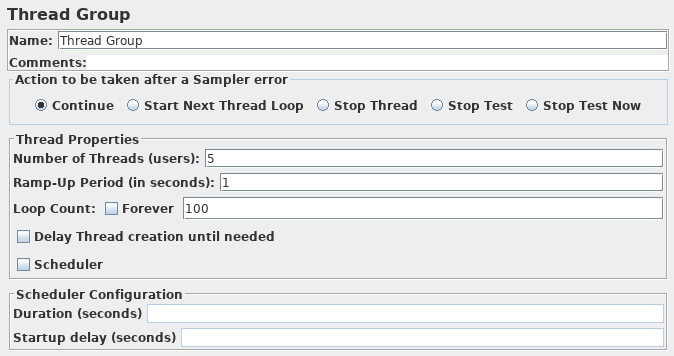
من مربع الحوار خصائص مجموعة مؤشرات الترابط، يمكنك أيضا تعيين الخصائص التالية:
-
- عدد المواضيع (المستخدمون)
- فترة التكثيف (بالثواني)
- عدد الحلقات (كم عدد تكرارات الاختبار)
- إجراءات إضافية، مثل التأخيرات وأوقات بدء الاختبار وإيقافه والإجراءات التي يجب اتخاذها بعد حدوث خطأ في Sampler.
بدلا من ذلك، بدلا من البدء بمجموعة مؤشرات الترابط، يمكنك الاختيار من بين مجموعة متنوعة من قوالب الاختبار عن طريق الوصول إلى قوالب > الملفات > تحديد القوالب أو تحديد أيقونة القوالب من شريط الأدوات.
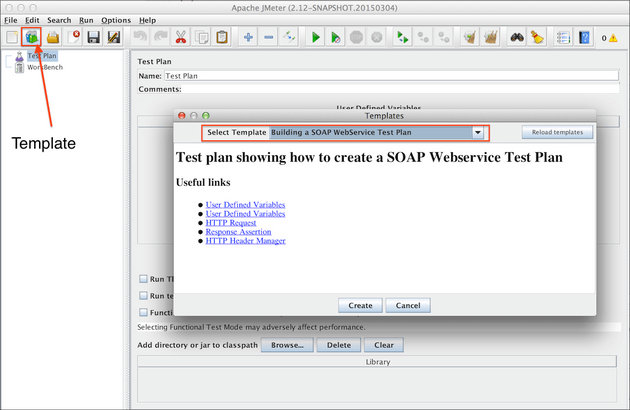
من هنا يمكنك رؤية اختيارات القوالب المختلفة للاختيار من بينها ، بما في ذلك قوالب اختبارات خدمات الويب وخطة اختبار الويب والاختبارات الوظيفية وغيرها الكثير. تتضمن هذه القوالب تلقائيا جميع العناصر والأقسام والحقول الضرورية التي سيتم استخدامها لإنشاء خطة الاختبار.
2. تكوين العينات
العينات هي التي تسمح ل JMeter بإرسال أنواع مختلفة من الطلبات ، مثل HTTP (لموقع ويب أو تطبيق أو واجهة برمجة تطبيقات) و FTP و SMTP و TCP بالإضافة إلى أنواع أخرى من الطلبات. يمكنك الوصول إلى Samplers بالنقر بزر الماوس الأيمن فوق Thread Group > Add > Sampler وتحديد Sampler المناسب لمتطلبات الاختبار الخاصة بك.
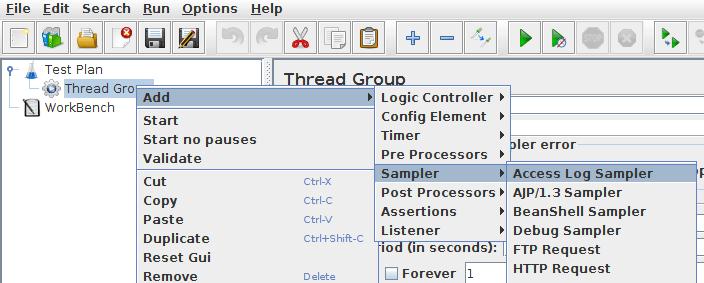
من الحقل تكوين Sampler ، يتم عرضك مع إدخال تفاصيل إضافية مثل ما يلي:
-
- البروتوكول (HTTP / S)
- اسم الخادم أو IP
- المسار (لصفحة ويب محددة)
- نوع الطلب (GET ، POST ، HEAD ، PUT ، إلخ) لاختبار تحميل واجهة برمجة التطبيقات.
3. كيفية تكوين المستمعين
يسمح لك المستمعون بمراجعة نتائج Sampler. للوصول إلى المستمعين، انتقل إلى مجموعة > المواضيع إضافة > مستمع أخذ العينات>.
يمكنك الاختيار من بين أكثر من 15 مستمعا. تحتوي جميع المستمعين على نفس البيانات ، ولكن الاختلاف هو كيفية عرض هذه البيانات بصريا. بالإضافة إلى ذلك ، يمكنك إضافة أكثر من مستمع واحد إلى خطة اختبار JMeter. تشمل أنواع المستمعين التي ستراها ما يلي:
-
- تقرير موجز
- الرسم البياني التجميعي
- عرض شجرة النتائج
- عرض النتائج في الجدول
- كاتب بيانات بسيط
- بين شيل المستمع
- و أكثر من ذلك بكثير…
4. كيفية تسجيل تحميل البرامج النصية للاختبار (اختياري)
إذا كنت تبحث فقط عن تشغيل HTTP أساسي ، أو اختبار تحميل على مستوى البروتوكول ، فيمكنك الانتقال إلى الخطوة التالية وتشغيل اختبار تحميل JMeter. ومع ذلك، إذا كنت بحاجة إلى تكوين اختبار يحتاج إلى محاكاة إجراءات ومسارات مستخدم معينة، يلزم استخدام مسجل البرنامج النصي لاختبار HTTP(S). فقط تذكر أنك لا تسجل البرنامج النصي الخاص بك من متصفح حقيقي ، فقط التقاط حركة مرور HTTP. فيما يلي الخطوات التي يجب عليك اتباعها:
-
- إضافة وحدة التحكم في التسجيل (الموجودة في مجموعة مؤشر الترابط)
- التنقل عبر موقعك أو تطبيقك
- سجل أفعالك عبر طلبات HTTP / S
بدلا من ذلك ، يمكنك اختيار استخدام خادم وكيل JMeter. يتيح لك هذا الخيار تسجيل البرامج النصية من مستعرض ، ولكن قد يستغرق الإعداد وقتا طويلا. لاستخدام خادم وكيل JMeter، اتبع الخطوات التالية:
-
- انتقل إلى إعدادات وكيل نظامك.
- استيراد شهادة JMeter.
- تكوين إعدادات الوكيل.
5. قم بتشغيل اختبار JMeter الخاص بك
بمجرد تكوين المستمع (المستمعين) ، تكون خطة اختبار JMeter جاهزة أخيرا ويمكنك تشغيل اختبار تحميل JMeter. هناك طريقتان مختلفتان لتشغيل اختبار JMeter الخاص بك ، ولكن تأكد من حفظ خطة الاختبار الخاصة بك أولا.
-
- الخيار 1: حدد المثلث / السهم الأخضر لإجراء الاختبار.
- الخيار 2: حدد ملفيجري زر في شريط الأدوات.
6. مراجعة وتحليل نتائج اختبار JMeter الخاصة بك.
يمكنك عرض نتائج اختبار JMeter أثناء تشغيل الاختبار. على سبيل المثال، إذا حددت عرض النتائج في جدول، فسترى النتائج معروضة أثناء تنفيذ كل تشغيل أو مستخدم. ستتضمن النتائج أيضا المقاييس الإضافية التالية:
-
- الوقت (بالمللي ثانية)
- الحالة (تعرض استجابات وأخطاء صالحة)
- البايتات والبايت المرسلة
- كمون
- وقت الاتصال
من هذه النتائج ، يمكنك معرفة مكان حدوث أي أخطاء أو حيث قد تكون هناك أوقات تحميل بطيئة. بالإضافة إلى ذلك ، ستتمكن من مقارنة خطة اختبار JMeter الخاصة بك بنتائج الاختبار واستخدام تلك البيانات لإجراء تحسينات على الأداء وتحسيناته. يمكنك أيضا اختيار إجراء اختبارات تحميل إضافية مع زيادة مقدار الحمل.
ومع ذلك ، كما هو موضح في بعض العيوب التي ناقشناها سابقا ، من حيث حجم اختبارات الحمل الخاصة بك ، فإن JMeter لها حدودها ولا يمكنها إجراء اختبارات واسعة النطاق. لذلك ، يعد حل اختبار الحمل الحديث مثل LoadView أكثر فعالية من استخدام JMeter.
منصة لودفيو
تزيل منصة LoadView قيود حلول اختبار الحمل مفتوحة المصدر مثل JMeter. LoadView هو حل اختبار تحميل قائم على السحابة يوفر لمهندسي الأداء طريقة أسهل لاختبار مواقع الويب وخدمات الويب / واجهات برمجة التطبيقات وتطبيقات الويب والمزيد. ليست هناك حاجة للاستثمار في ترقيات الأجهزة المكلفة أو القلق بشأن إدارة مولدات الأحمال. يزيل النظام الأساسي LoadView تلك المهام المستهلكة للوقت والمرهقة حتى يتمكن مهندسو الأداء والفرق من التركيز على اختبار وتحسين مواقعهم وتطبيقاتهم وواجهات برمجة التطبيقات الخاصة بهم.
تغلب على قيود اختبار تحميل JMeter باستخدام LoadView
بالإضافة إلى ذلك ، يوفر LoadView أكثر من 40 موقعا جغرافيا من جميع أنحاء العالم ، بحيث تحصل على فهم واقعي لكيفية أداء جميع مواقعك أو تطبيقاتك أو واجهات برمجة التطبيقات الخاصة بك من تلك المواقع ، مما يمنحك نتائج اختبار وبيانات أكثر واقعية حول كيفية أداء هذه العناصر أمام المستخدمين. علاوة على ذلك ، من خلال استخدام شبكة عالمية من المولدات السحابية ، يمكنك توسيع نطاق اختباراتك إلى آلاف أو ملايين المستخدمين المتزامنين ، والتي لا تستطيع حلول اختبار الحمل مفتوحة المصدر مثل JMeter تقديمها.
LoadView: قم بتوسيع نطاق اختبارات تحميل JMeter الخاصة بك
إذا كنت تستخدم JMeter وتبحث عن طريقة أفضل لتنفيذ اختبارات واسعة النطاق ، فإن منصة LoadView توفر طريقة تلقائية وسلسة لنقل خطط اختبار JMeter الخاصة بك إلى LoadView وتشغيل اختبارات تحميل JMeter في دقائق معدودة. من خلال واجهة وميزات سهلة الاستخدام مثل منحنيات التحميل المتعددة ومواقع الاختبار العالمية وتقارير الأداء الشاملة ، تعد منصة LoadView بديلا رائعا ل JMeter. لنلق نظرة على كيفية إعداد اختبار تحميل في LoadView باستخدام البرامج النصية JMeter.
خطوات إعداد اختبار تحميل JMeter باستخدام LoadView
إذا لم يكن لديك حساب LoadView ،
فإن إعداد حساب سريع وسهل
. بالإضافة إلى ذلك ، سنقدم لك ما يصل إلى 5 اختبارات تحميل مجانية للبدء.
1. احفظ برنامج JMeter النصي الخاص بك
داخل تطبيق JMeter الخاص بك ، احفظ خطة اختبار JMeter الخاصة بك في ملف JMX على كمبيوتر محلي.
2. تسجيل الدخول إلى لودفيو
بعد ذلك ، قم بتسجيل الدخول إلى حساب LoadView الخاص بك وحدد خيار نوع اختبار JMeter.
3. استيراد البرنامج النصي JMeter الخاص بك
في الصفحة تكوين المهمة، حدد استيراد لاستيراد ملف JMX. سيتم توفير محتوى XML للملف في حقل مشروع JMeter. سيتم تحويل معلمات الطلب تلقائيا إلى مشروع LoadView JMeter عند الاستيراد وتضمين المعلمات التالية:
-
- عنوان URL المستهدف أو عنوان IP
- المسار إلى نقطة نهاية
- نوع الطلب
- رؤوس الطلبات
- تأكيدات النص
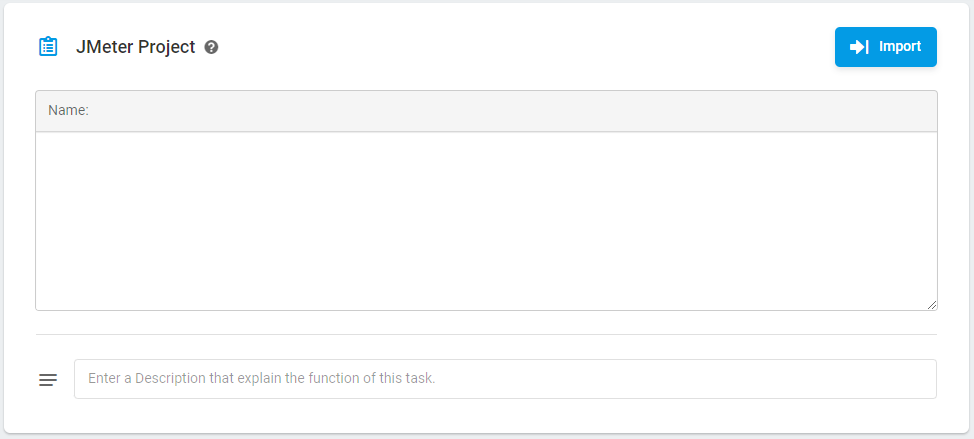
ملاحظة: لا يقوم LoadView باستيراد إعدادات مجموعة مؤشرات الترابط إلى مشروع LoadView JMeter. يمكن تكوين خصائص مؤشر الترابط (عدد مؤشرات الترابط وفترة التكثيف وما إلى ذلك) عن طريق إعداد سيناريو لتنفيذ اختبار التحميل في LoadView. من هنا ، يمكنك أيضا تحرير رمز XML في الحقل ، إذا لزم الأمر.
كخيار آخر ، في حقل الإعدادات ، يمكنك تعيين مهلة تنفيذ جلسة الاختبار. ينتظر حل LoadView استجابة من المورد الهدف للوقت المحدد وإذا تجاوز وقت التنفيذ الحد ، ينهي النظام الجلسة ويعيد خطأ. إذا ترك هذا الحقل فارغا ، فسيستخدم حد المهلة الافتراضي ، وهو 120 ثانية.
4. إنشاء جهاز
انقر فوق إنشاء جهاز وتابع سيناريو تنفيذ اختبار التحميل.
5. تكوين خطة تنفيذ الاختبار
بمجرد استيراد خطة اختبار JMeter الخاصة بك، فإن الخطوة التالية هي تعيين سيناريو تنفيذ الاختبار. إذا كان لديك خصائص مؤشر الترابط التي تم إعدادها لمجموعة JMeter Thread Group وتريد الالتزام بنفس نمط التحميل في LoadView ، فحدد معلمات نوع التحميل المقابلة باستخدام التوصيات المقدمة.
بدلا من ذلك ، يمكنك الاختيار من بين خيارات منحنى الحمل الأخرى داخل قسم نوع التحميل ، اعتمادا على متطلبات الاختبار المحددة الخاصة بك. مزيد من المعلومات حول تكوين سلاسل الرسائل وفترات الزيادة/التكثيف
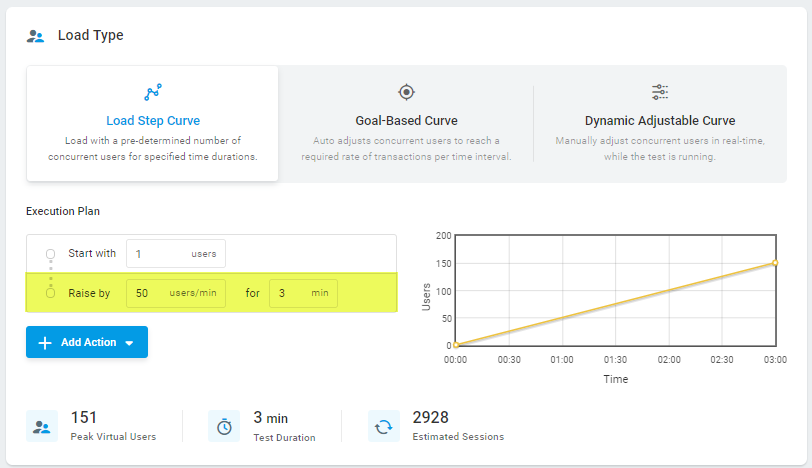
6. قم بتشغيل اختبار الحمل وتحليل النتائج
بمجرد تكوين خطة اختبار الحمل بالكامل، يمكنك تشغيل اختبار تحميل JMeter. سيمر الاختبار بعدة خطوات ، مثل التهيئة وبدء تحميل الحقن وإجراء الاختبار. عند الانتهاء من الاختبار ، سيتم إخطارك ويمكنك الوصول إلى نتائج اختبار الحمل عبر صفحة نتائج اختبار التحميل .
إذا كنت بحاجة إلى مزيد من المساعدة في تحويل اختبارات تحميل JMeter إلى منصة LoadView ، فيرجى الاتصال بفريق الدعم الفني لدينا.
أو يمكنك إرسال تذكرة من داخل منصة LoadView مباشرة. لإرسال تذكرة دعم ، ما عليك سوى تسجيل الدخول إلى حسابك. من أعلى يسار الصفحة، مرر مؤشر الماوس فوق تذاكر الدعم > لإرسال طلب. فريقنا متاح 24/7 للمساعدة في جميع احتياجات اختبار الحمل والأداء.